Clip Skip ในแอพ Draw Things เป็นค่าที่ไม่จำเป็นต้องปรับ นอกจากว่าคนที่ทำโมเดล หรือ LoRA เขาจะกำหนดค่าให้ปรับเป็น Clip Skip เท่าไหร่
Clip Skip คืออะไร
ตามที่เข้าใจมันคือข้อมููลที่แบ่งเป็น Layer ถ้าใน Draw Things จะมีทั้งหมด 23 Layer ดังนั้นเราจะปรับค่าได้ตั้งแต่ Clip Skip 1 ถึง 23
โดยหลักแล้ว Clip Skip 1 จะให้ภาพที่ตรงตามความเป็นจริงที่สุด แต่พอปรับ Clip Skip 2 ส่วนใหญ่ไม่ได้แตกต่างกันเท่าไหร่
แตพอปรับไป 10 หรือ 20 ภาพจะมีความแตกต่างอยากชัดเจน ในลักษณะที่เพี้ยนไปจาก Prompt
**จะไม่เหมือนกับการใช้ Seed นะ สุ่มเลขกี่ครั้ง มันก็จะทำตาม Prompt
แต่ในส่วนของ Clip Skip พอปรับเลขเพิ่มมากๆ ภาพมันเปลี่ยนไปเลย
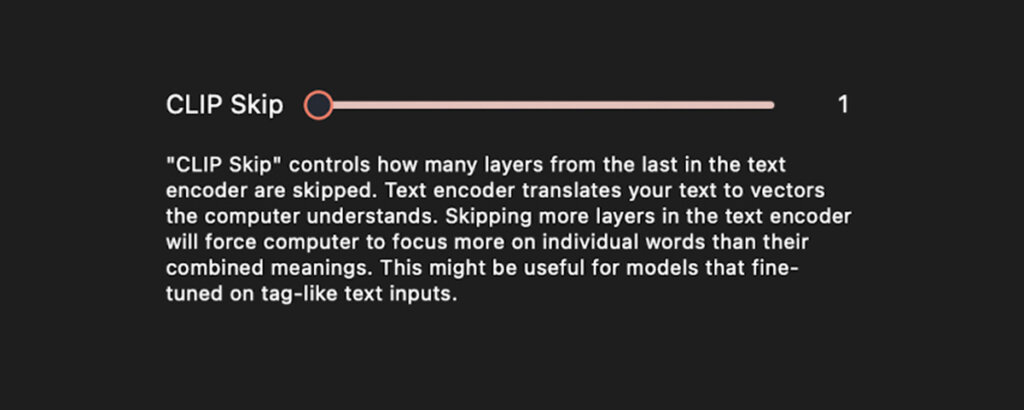
มาดูตัวอย่าง
Prompt
filmg, (best quality, masterpiece:1.2), A Woman, Portrait, (Bokeh), rim light,
ใช้งานกับ LoRA FilmGirl ภาพจะเป็นโทนฟิล์ม มีโบเก้เป็นฉากหลัง
ลองเทียบค่า Clip Skip







จะเห็นว่า Clip Skip 1 กับ 2 ต่างกันน้อยมาก
พอปรับเป็น Clip Skip 3 เริ่มเปลี่ยน พอกระโดดมา Clip Skip 10 เหมือนกับทำให้ค่า Prompt มันจางลง
และพอเป็น Clip Skip 15 จนถึง 23 ความหมายไม่ตรงตาม Prompt
มาลองกับ LoRA ที่เทรนเอง
ผมเทรน LoRA ไว้ ตั้งชื่อว่าน้องอลิส
Prompts
filmg, (best quality, masterpiece:1.2), Person, portrait



LoRA ตัวนี้ ตอนเทรนตั้งค่าไว้ที่ Clip Skip 2 ดังนั้นเวลาใช้ต้องตั้งเป็น Clip Skip 2 ถูกมั้ย ?
แต่บ่อยครั้ง ผมตั้งไว้ที่ Clip Skip 1 ไม่เห็นว่าจะมีปัญหาอะไร ก็ใช้ได้ทั้ง 2 แบบ
สำหรับภาพนี้ พอปรับเป็น Clip Skip 23 ไม่เป็นไปตาม Prompt แต่แนวของภาพก็ยังคงคอนเซปของ LoRA ที่เทรนไว้
ลองปรับแบบ ไม่ใช้ LoRa และเปลี่ยน Prompt
ใช้ Prompt คำเดียวคือ Animal



ตั้งแค่า Clip Skip 1 จนถึง Clip Skip 6 ยังคงเป็นภาพสัตว์
แต่หลังจาก Clip Skip 7 ขึ้นไป กลายเป็นภาพถ่ายเซลฟี่ของสาวสวย
สรุปเกี่ยวกับ Clip Skip
ตามที่เกริ่นไว้ ใช้งานตามปกติไม่จำเป็นต้องไปปรับค่า Clip Skip
ยกเว้นบางโมเดลหรือ LoRA บางตัว ถ้าเขาบอกให้ปรับ เราก็ปรับตามเขา
ส่วนใหญ่ปรับค่ากันที่ Clip Skip 1 กับ 2 แค่นั้น




